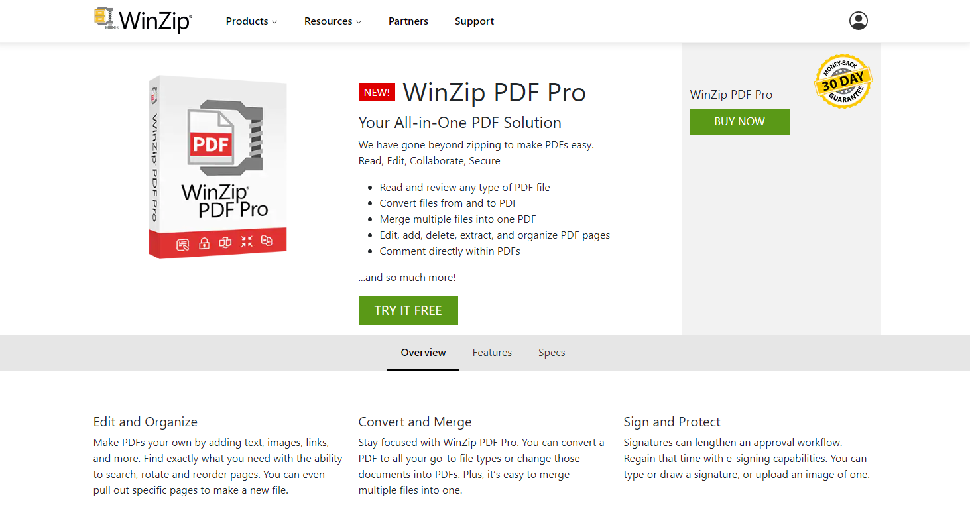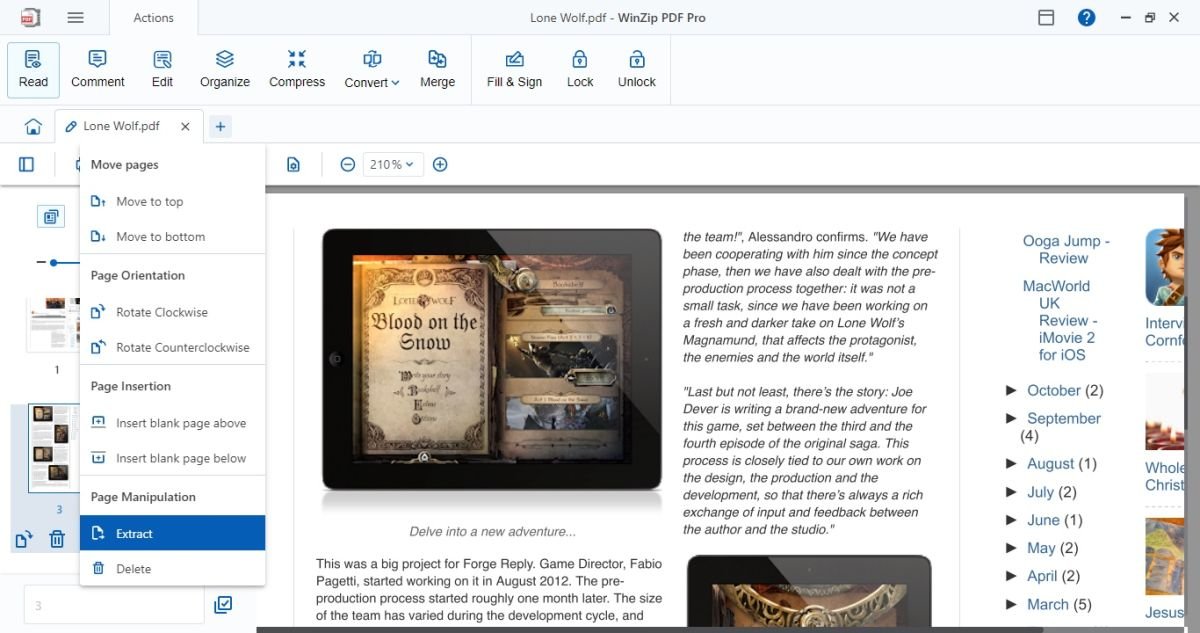
WinZip зарекомендовал себя, предоставляя качественное программное обеспечение для сжатия и распаковки для Windows и Mac и даже распространяя его на устройства iOS. Но знаете ли вы, что они также предлагают PDF-редактор только для Windows под названием PDF Pro (откроется в новой вкладке)?
WinZip PDF Pro: высокая скорость
- Низкие требования к оборудованию и средние цены на подписку
Во-первых, ваш компьютер должен работать под управлением Windows 7 или более поздней версии, с процессором не менее 1,5 ГГц, не менее 2 ГБ ОЗУ и 220 МБ дискового пространства. Они также говорят, что вам нужно разрешение экрана не менее 1024x768, но люди все еще используют экраны меньшего размера, чем компьютеры с Windows?
Если вы отметите все эти флажки, то все готово. WinZip предлагает семидневную бесплатную пробную версию: просто загрузите приложение и начните его использовать. Никаких кредитных данных или адреса электронной почты не требуется.
Однако, если вам нравится то, что вы видите, вы можете владеть или, лучше сказать, арендовать программное обеспечение за 75 евро / 78 евро в год. Правильно: это годовая подписка. По сравнению с конкурентами - средний.
WinZip PDF Pro: интерфейс
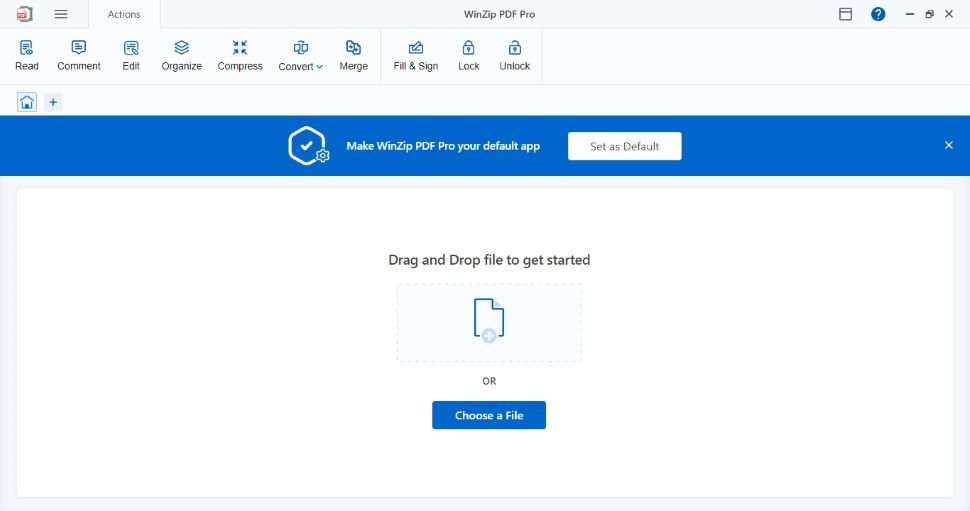
- Чисто и просто, но с предложением, которое продолжает предлагать
Запустите программное обеспечение, и вы увидите сине-белый интерфейс, который настолько прост, насколько это возможно. Все инструменты доступны в виде значков на большой панели вверху, а остальная часть интерфейса предназначена для всех будущих PDF-файлов, которые вы будете открывать и манипулировать.
Между этими двумя разделами вы увидите баннер с надписью «Сделайте WinZip PDF Pro приложением по умолчанию». Конечно, вы можете щелкнуть по маленькому крестику, чтобы он исчез.
В отличие от его всплывающего аналога (да, он тоже есть), мы не смогли найти способ запретить ему повторное появление. Поэтому, если вы хотите работать с программным обеспечением, не делая его приложением по умолчанию для всех файлов PDF, вам придется отклонять это все более раздражающее предложение каждый раз, когда вы запускаете программное обеспечение.
WinZip PDF Pro: Инструменты
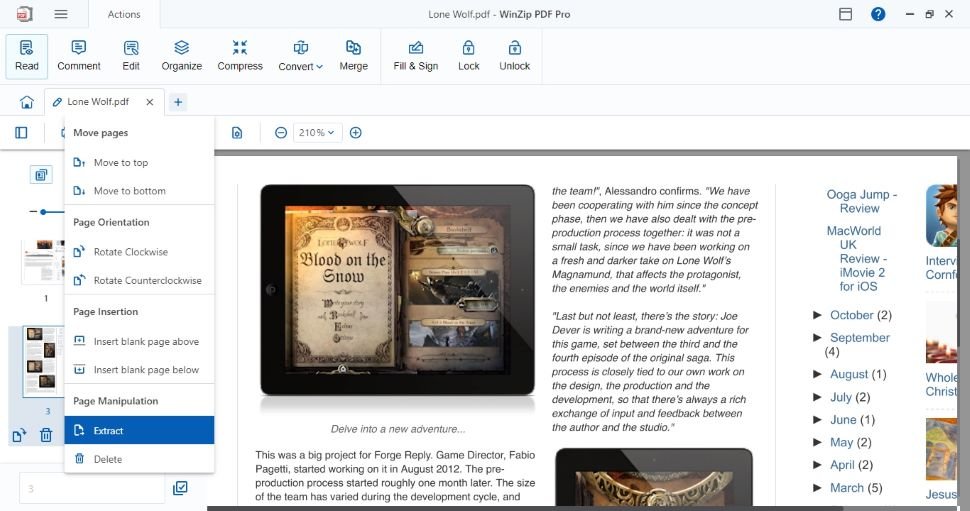
- Много инструментов, хорошо организованных, простых в использовании, несмотря на случайные сбои
Простой интерфейс означает, что необходимые инструменты легко доступны. По умолчанию он находится в режиме чтения PDF. Хотя вы можете подумать, что не можете манипулировать содержимым PDF-файла, в вашем распоряжении есть несколько вещей.
Например, вы можете выделить разделы текста и пометить их для редактирования, хотя это не подходит для превосходного инструмента редактирования Foxit PDF Editor. Слева есть боковая панель (по умолчанию не включена), которая помогает вам просматривать все страницы, содержащиеся в выбранном вами PD, в виде кликабельных эскизов.
Здесь вы найдете инструменты для поворота отдельных страниц, удаления существующих страниц, вставки новых, изменения их порядка в документе или извлечения выбранных страниц для создания на их основе нового PDF-файла.
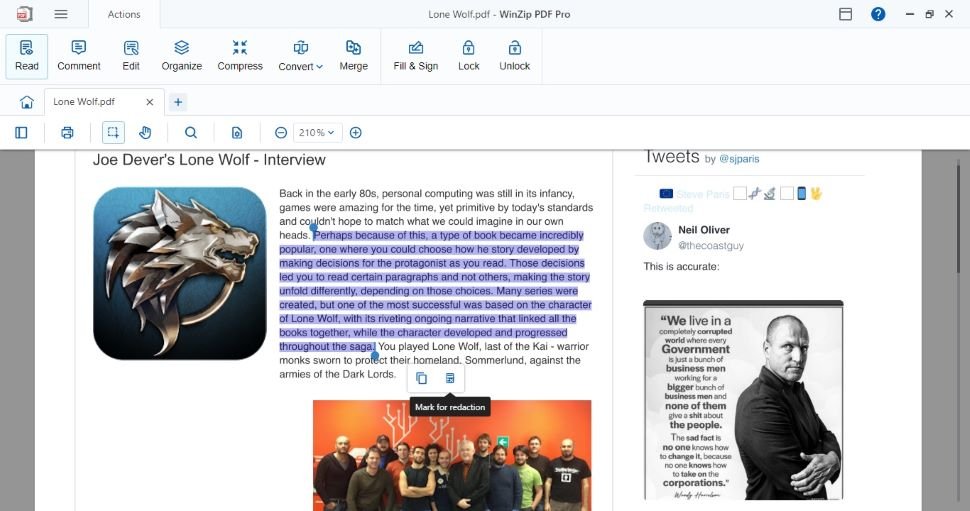
Здесь вы также найдете «Комментарий». Оттуда вы можете заполнить PDF-файл заметками всех видов. Мы обнаружили, что это очень полезно при интерактивном сотрудничестве с коллегами. Это простой способ сообщить другим, что нужно изменить, или оставить напоминания для себя.
Вы найдете множество доступных инструментов, перечисленных по категориям. Annotate, например, имеет дело с текстовыми заметками. Здесь вы найдете маркеры, стикеры разных цветов, текстовые поля и многое другое. Все, чтобы вы могли улучшить свой документ с комментариями всех видов.

Раздел «Фигуры» позволяет рисовать на странице или добавлять прямоугольники, эллипсы, линии или стрелки разного цвета и толщины. Также доступны инструменты Freehand. А «Вставка» — это место, где вы ставите печать на документе (используя набор «штампов»), вставляете новые изображения или вложения.
Справа вы найдете список всех ваших комментариев. Нажмите один, и WinZip PDF Pro мгновенно переместит документ в соответствующий раздел.
Раздел «Редактировать» позволяет вам манипулировать фактическим содержимым вашего PDF-файла, но имейте в виду, что любые внесенные вами изменения могут не соответствовать исходному содержимому. Это долгожданное предупреждение, так как многие из этих инструментов печально известны испорченным форматированием, но, похоже, умалчивают об этом. WinZip PDF Pro открыто заявляет о том, что редактирование PDF не так просто, как редактирование документа в соответствующем текстовом процессоре, и мы ценим эту честность.
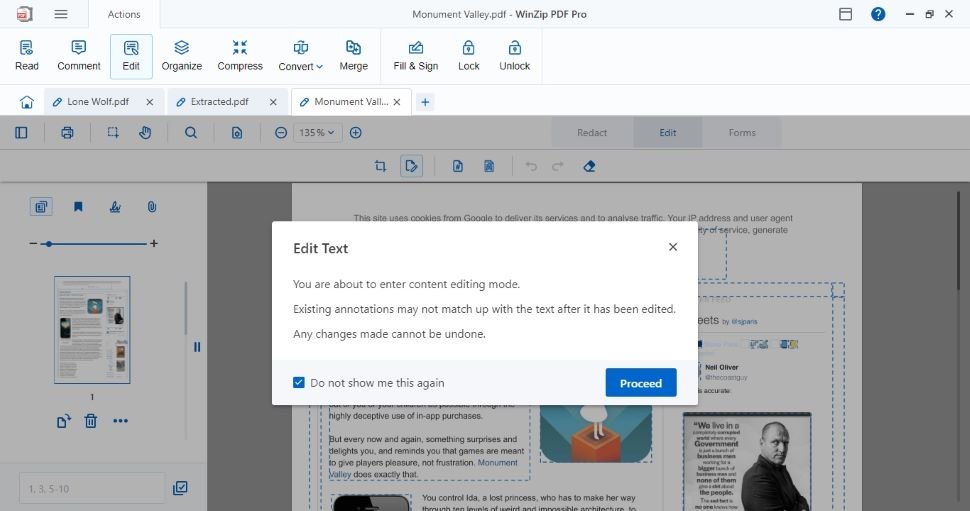
Вы не редактируете непосредственно на странице. Вместо этого вы дважды щелкаете раздел, и его содержимое появляется во всплывающем окне. После внесения изменений нажмите «Применить». Это немного сложно, но это работает. Недостатком этого метода является то, что вы не видите потенциальную проблему, вызванную форматированием, пока не закончите.
Вы можете изменять размер блоков содержимого, перемещать их (мы обнаружили, что это сложнее, чем должно быть на нашем компьютере, поскольку документ продолжал прокручиваться, когда мы перетаскивали блок, что затрудняло его точное позиционирование там, где вы хотите). быть с первой попытки), добавить дополнительные ящики или удалить существующий. Вы имеете практически полный контроль.
WinZip PDF Pro: окончательный вердикт
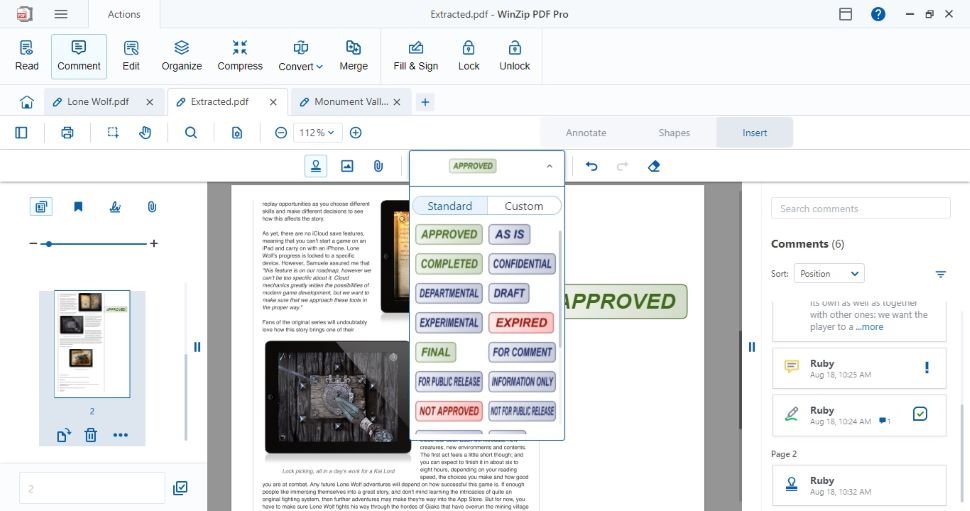
Что нам нравится в WinZip PDF Pro, так это простота всего и вся. Такие инструменты, как нумерация страниц, программное обеспечение eSign, защита документов паролем и заполнение форм, невероятно просты в использовании.
Простой интерфейс имеет большое значение для создания продуктивной рабочей среды. Это один из немногих недостатков лучшего PDF-редактора Adobe Acrobat, который может показаться чрезмерным для новичков.
Когда дело доходит до манипулирования PDF, это программное обеспечение делает все возможное, чтобы сделать его максимально простым. Имейте в виду, что он не идеален, и у WinZip PDF Pro есть несколько досадных проблем. Однако в целом создается впечатление, что все, что вы хотите сделать с PDF-документом, вы можете сделать здесь.
оценочный лист
ЦеныТолько годовая подписка, средняя цена3ИнтерфейсПростой для всех, с небольшими недостатками2.5ИнструментыПоставляется с большим количеством инструментов для работы с PDF4Я должен купить?